小米手机锁怎么样设置 小米手机应用锁使用教程
小米手机是现如今市场上备受欢迎的智能手机品牌之一,除了其出色的性能和丰富的功能外,小米手机还提供了一项非常实用的功能——应用锁。通过设置小米手机的应用锁,用户可以有效地保护个人隐私和数据安全。这项功能可以锁定手机中的特定应用程序,只有在输入正确的密码或指纹后才能访问。无论是银行应用、社交媒体还是照片库,用户都可以根据自己的需求进行设置。而且小米手机的应用锁设置非常简单,只需要几个简单的步骤就可以完成。下面将为大家介绍一下小米手机应用锁的使用教程。
小米手机应用锁使用教程
方法如下:
1.首先,请大家打开MIUI系统桌面上的“安全中心”应用图标,进入MIUI系统中的安全中心主界面。
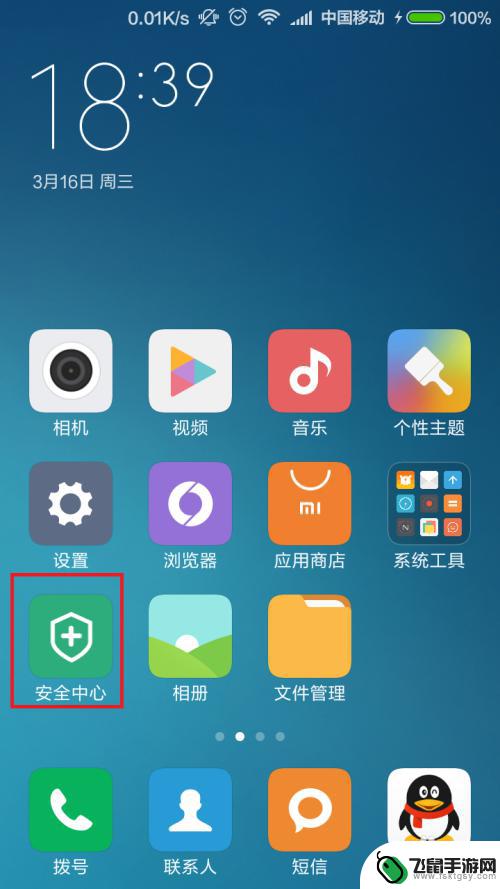
2.进入安全中心应用界面以后,点击页面右上角图片中圈中的位置,进入安全中心-应用锁设置页面。
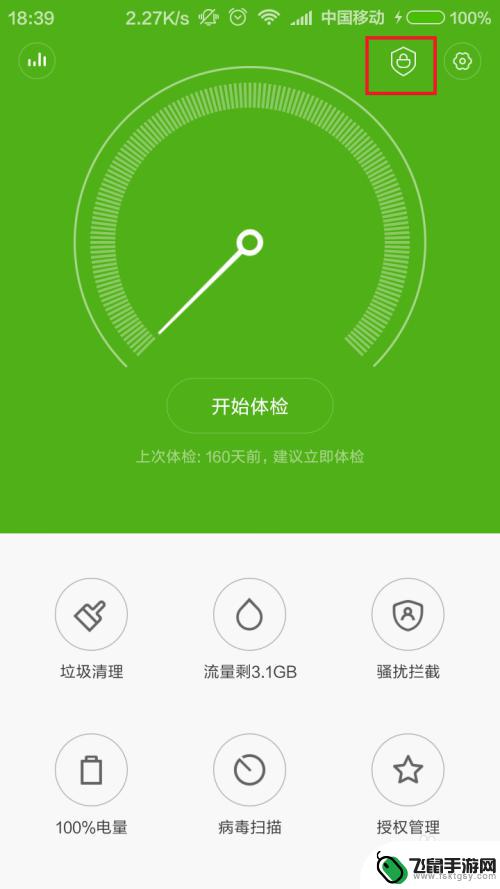
3.接下来,在弹出的页面中我们可以看到应用锁已经成功应用生效啦,首次使用需要先验证手势密码才可以继续。
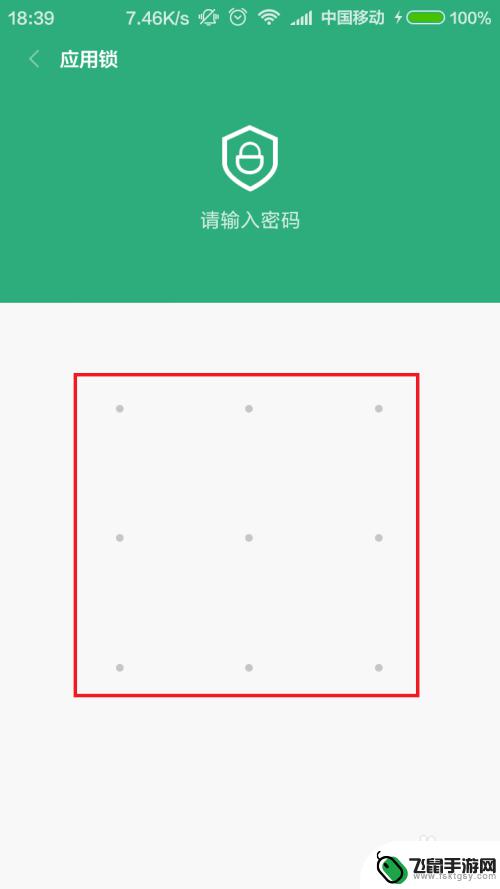
4.手势密码验证通过之后,我们就进入了应用锁设置页面。在该页面中我们可以设置加密一些特定应用,以便使应用打开的时候更加安全。
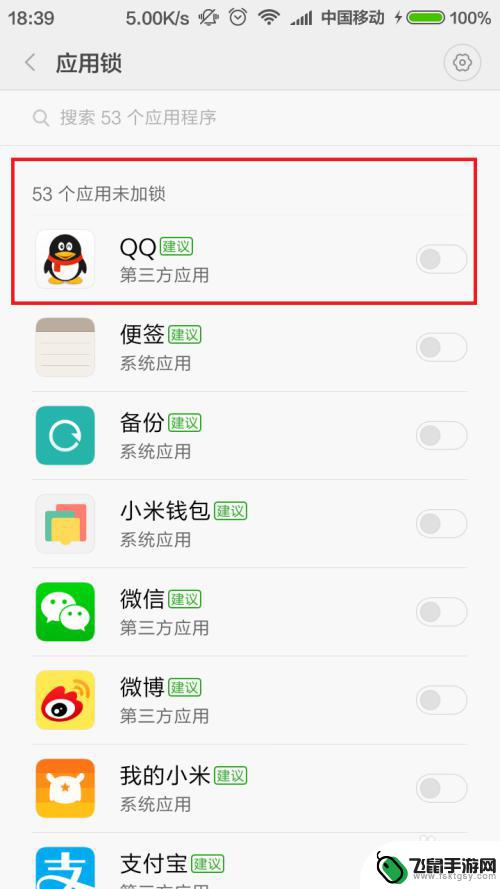
5.点击选择需要开启应用锁的应用按钮开关,在应用后面直接点击对应的按钮开关开启即可。
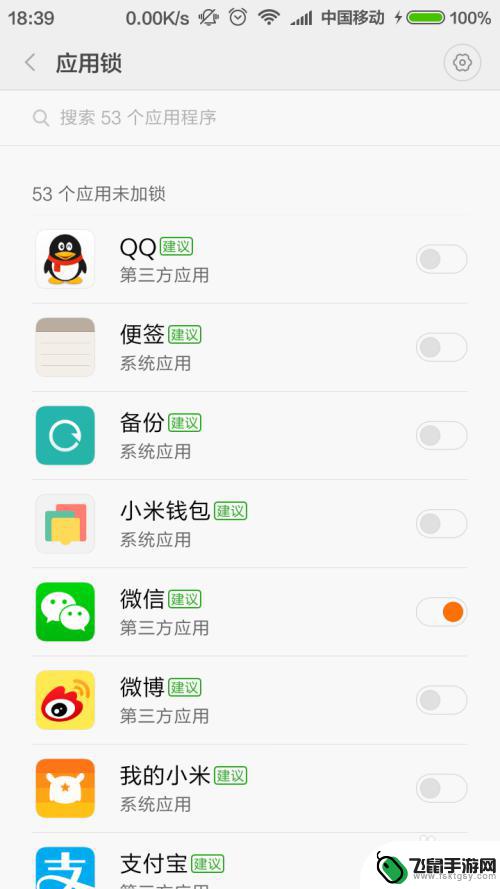
6.接下来,我们返回到手机桌面上,然后点击已经加密了的应用菜单,在打开的应用的时候可以看到设置已经处于成功状态。
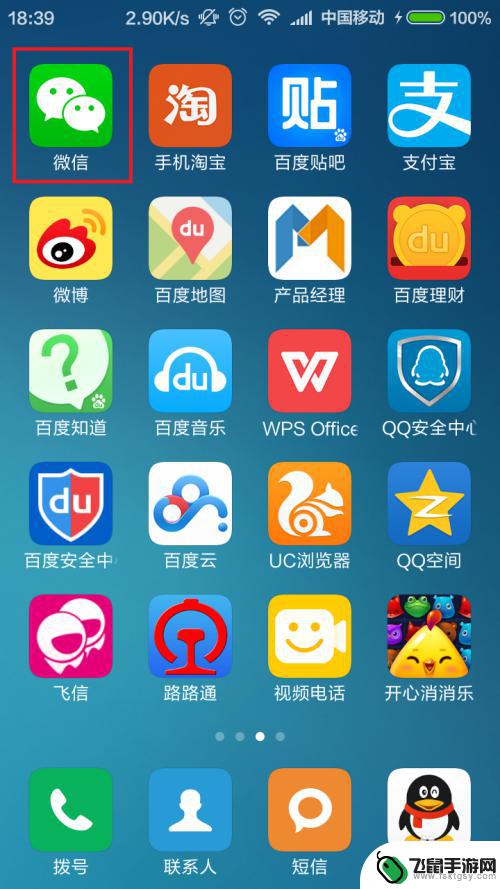
7.接下来,这里我以微信应用为例。在打开微信应用的时候,系统要求先输入正确的手势密码,这样就避免了手机被别人随意查看微信和QQ中的隐私。
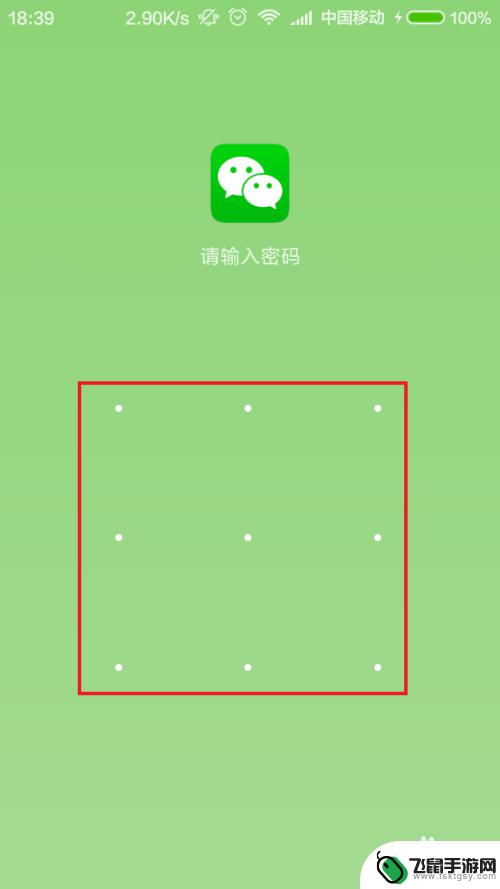
8.除了在安全中心应用中开启应用锁主页面,我们还可以在MIUI中的设置应用中开启该设置,点击选择“其他高级设置”选项菜单。
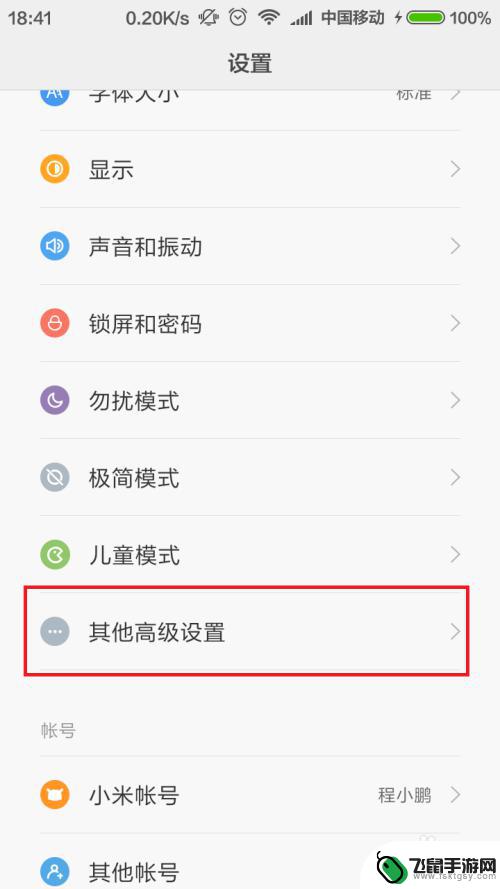
9.接下来,我们打开高级设置中的二级菜单-安全和隐私设置选项,进入安全和隐私设置主页面。
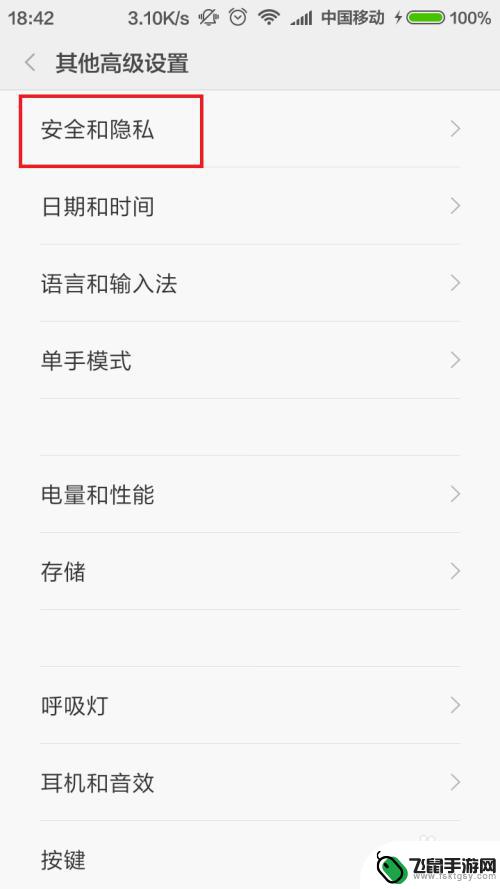
10.在安全和隐私设置页面下的三级菜单页面下,我们点击进入“访客和访问”设置选项。在访客和访问设置页面下,我们可以看到应用锁设置菜单,点击之后即可进入应用锁设置主页面,小伙伴们赶快试试吧。
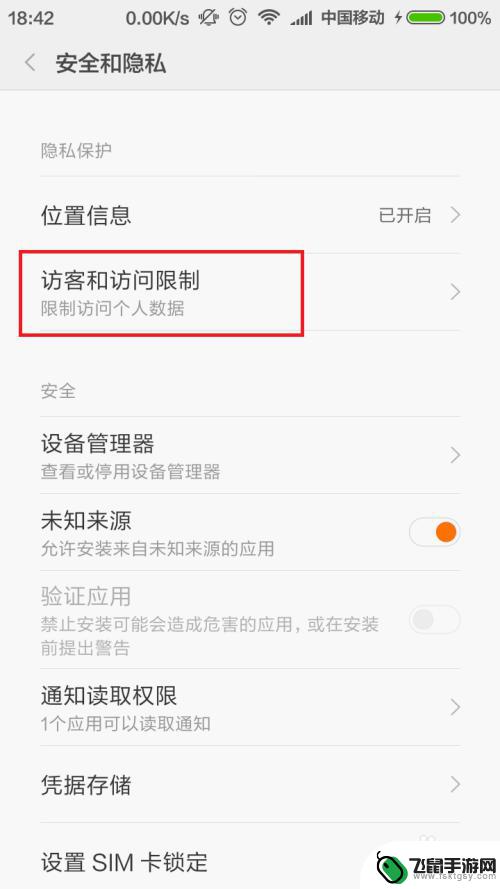
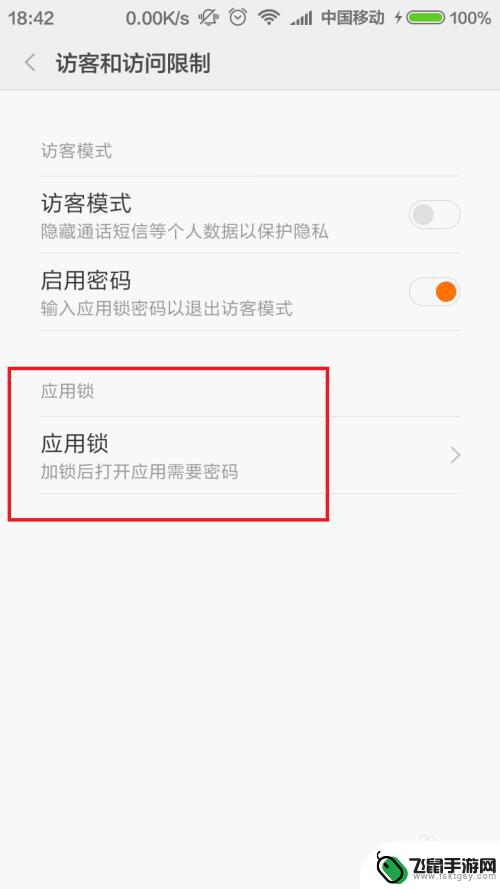
以上就是小米手机锁的设置步骤,请用户参考小编提供的步骤进行操作,希望对大家有所帮助。
相关教程
-
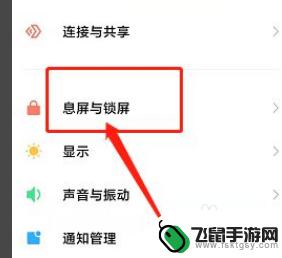 小米手机右滑图标怎么设置 小米手机锁屏右滑关闭教程
小米手机右滑图标怎么设置 小米手机锁屏右滑关闭教程小米手机是一款备受欢迎的智能手机品牌,拥有许多个性化设置功能,其中右滑图标设置和锁屏右滑关闭功能备受用户关注,想要设置小米手机的右滑图标,只需要简单的几步操作即可完成,而锁屏右...
2024-09-16 15:27
-
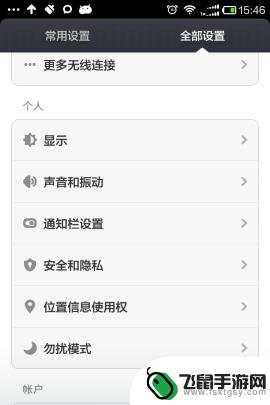 红米手机怎样取消锁屏密码 小米手机如何开启锁屏功能
红米手机怎样取消锁屏密码 小米手机如何开启锁屏功能随着智能手机的普及和使用,手机的安全性问题也备受关注,作为一款备受用户喜爱的手机品牌,红米和小米手机在锁屏密码和锁屏功能方面也有着不同的设置方式。对于红米手机,如何取消锁屏密码...
2023-12-02 16:48
-
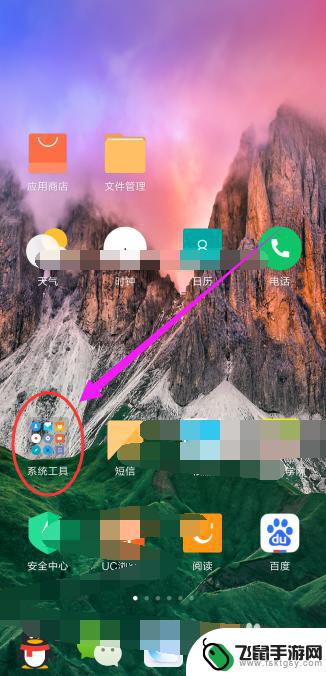 小米手机解锁键盘如何设置 小米手机密码输入时如何开启安全键盘
小米手机解锁键盘如何设置 小米手机密码输入时如何开启安全键盘在日常生活中,我们经常会使用手机进行各种操作,其中手机的解锁键盘设置和密码输入是非常重要的部分,尤其是对于小米手机用户来说,如何设置解锁键盘和开启安全键盘更是关乎手机使用安全性...
2024-11-22 17:22
-
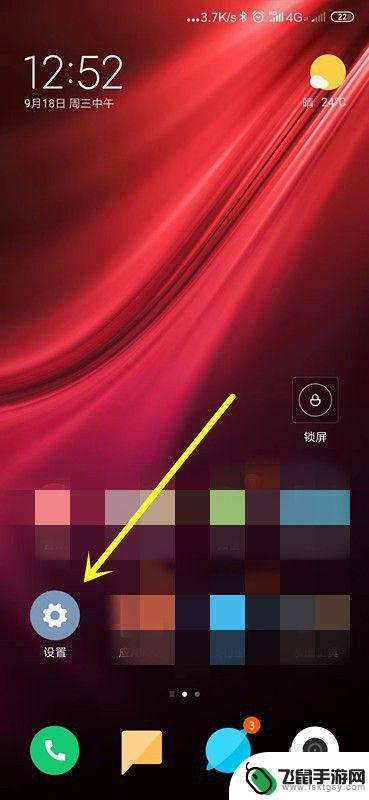 设备表盘设置小米手机怎么设置 小米智能穿戴设备怎样调整时钟样式
设备表盘设置小米手机怎么设置 小米智能穿戴设备怎样调整时钟样式在现代社会中智能穿戴设备成为了人们生活中不可或缺的一部分,小米手机作为一款颇受欢迎的智能手机品牌,其配套的智能穿戴设备更是备受瞩目。在使用小米智能穿戴设备的过程中,如何设置设备...
2024-11-20 15:31
-
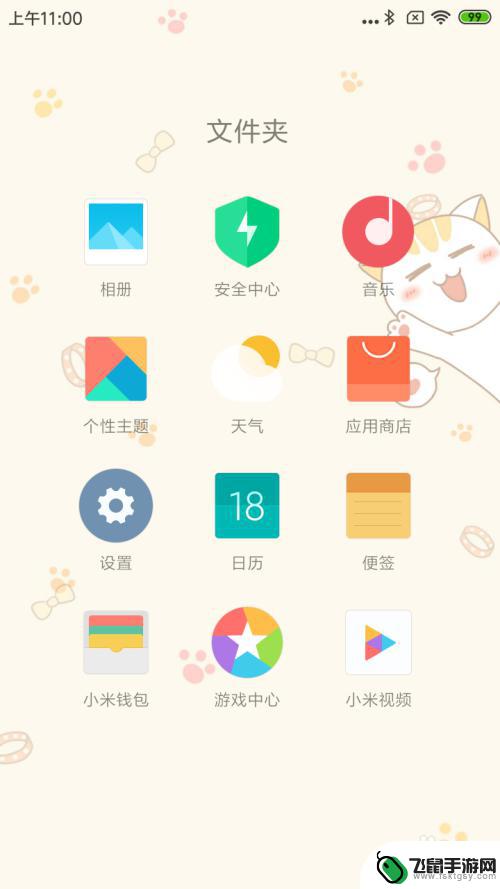 小米手机怎么分身应用 小米手机应用分身设置教程
小米手机怎么分身应用 小米手机应用分身设置教程小米手机的应用分身功能是一项非常实用的功能,它让用户可以在同一台手机上使用两个不同的账号登录同一款应用,通过应用分身功能,用户可以轻松地实现工作和生活的分离,同时也能够更加方便...
2024-04-27 08:29
-
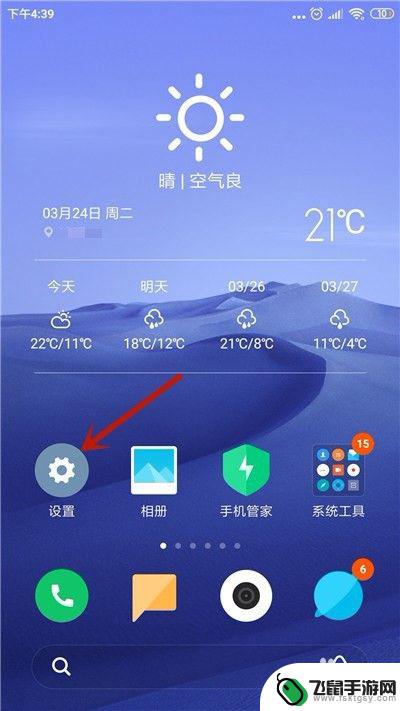 小米手机设置安装未知应用在哪里设置 小米手机怎么开启安装未知来源应用选项
小米手机设置安装未知应用在哪里设置 小米手机怎么开启安装未知来源应用选项小米手机作为一款备受欢迎的智能手机品牌,其安全性和便利性备受用户青睐,在使用小米手机时,有时候我们需要安装一些来自未知来源的应用,但是却找不到相应的设置选项。小米手机究竟在哪里...
2024-11-26 11:36
-
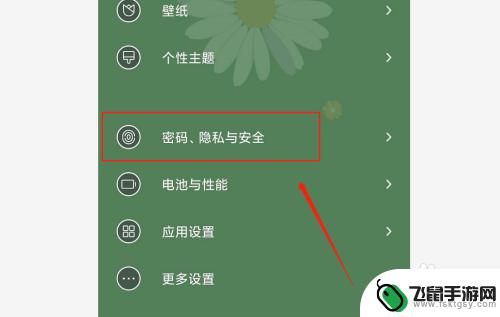 红米手机怎么用指纹解锁 红米手机指纹解锁设置后如何使用
红米手机怎么用指纹解锁 红米手机指纹解锁设置后如何使用红米手机作为一款颇受欢迎的智能手机品牌,其指纹解锁功能备受用户青睐,经过简单的设置后,红米手机的指纹解锁功能可以为我们带来更便捷、安全的使用体验。只需将指纹信息录入并设置相应的...
2024-03-01 09:15
-
 旧小米手机怎么设置密码 小米手机如何设置锁屏密码
旧小米手机怎么设置密码 小米手机如何设置锁屏密码在日常生活中,手机已经成为人们生活中不可或缺的工具,而设置手机密码则是保护个人隐私和信息安全的重要措施。对于旧款小米手机用户来说,如何设置密码成为了一个常见的问题。小米手机提供...
2024-09-10 16:29
-
 老版手机怎么设置按钮锁屏 小米手机如何快速锁屏
老版手机怎么设置按钮锁屏 小米手机如何快速锁屏在现代社会中手机已经成为人们生活中不可或缺的一部分,而对于一些老版手机来说,设置按钮锁屏可能并不像现代智能手机那样简单方便。而小米手机作为一款颇受欢迎的智能手机,其快速锁屏功能...
2024-05-03 10:33
-
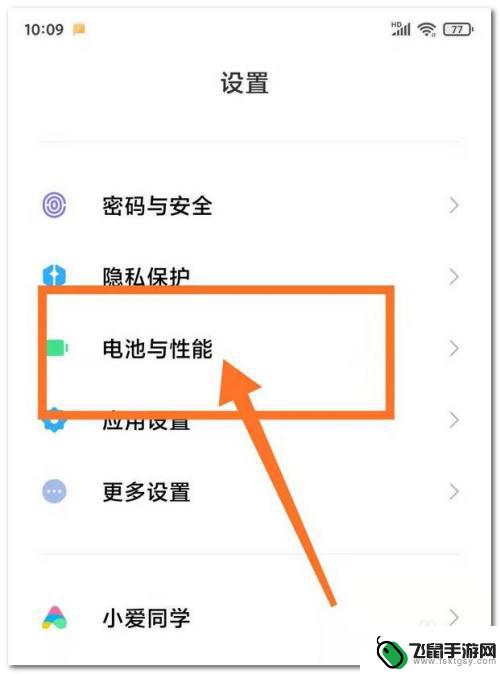 小米手机如何设置点击开机 小米8手机定时开关机设置教程
小米手机如何设置点击开机 小米8手机定时开关机设置教程小米手机作为一款性能强大的智能手机,拥有许多实用的功能,其中点击开机和定时开关机设置是小米8手机的独特功能之一,可以让用户更加便捷地管理手机的开关机时间。在日常使用中了解和掌握...
2024-05-07 11:28
热门教程
MORE+热门软件
MORE+-
 漫熊漫画app官方版
漫熊漫画app官方版
17.72M
-
 flex壁纸安卓新版
flex壁纸安卓新版
13.66MB
-
 菜谱食谱烹饪app
菜谱食谱烹饪app
15.09MB
-
 学而通早教app
学而通早教app
15MB
-
 星星动漫
星星动漫
53.87M
-
 小鸟壁纸安卓版
小鸟壁纸安卓版
19.82MB
-
 恋鹅交友最新版
恋鹅交友最新版
41.77M
-
 365帮帮免费软件
365帮帮免费软件
91.9MB
-
 Zoom5.16app手机安卓版
Zoom5.16app手机安卓版
181.24MB
-
 紫幽阁去更软件app
紫幽阁去更软件app
20.70MB